אבן הפינה של חוויית הטלוויזיה החכמה היא צפייה בתוכניות טלוויזיה, סרטים ותכנים אחרים באמצעות תהליך הזרימה באינטרנט; התוכן הזורם נגיש דרך אפליקציות. כמעט כל הטלוויזיות החכמות כוללות מבחר של אפליקציות טעון מראש, אך רוב הטלוויזיות החכמות מאפשרות לצופים להוסיף עוד.
הצעדים המדויקים הדרושים להוספת יישומים נוספים לטלוויזיה חכמה עשויים להשתנות ממותג למותג או מודל למודל בתוך מותג. ייתכן גם שינויים קלים על המראה בתפריט על המסך משנה לשנה. הנה כמה דוגמאות אתה עשוי להיתקל.
סמסונג
אם אינך רואה אפליקציה על דף הבית של Samsung Smart TV (aka Smart Hub), אתה מעוניין לגשת, ייתכן שהוא זמין דרך Samsung Apps Store.
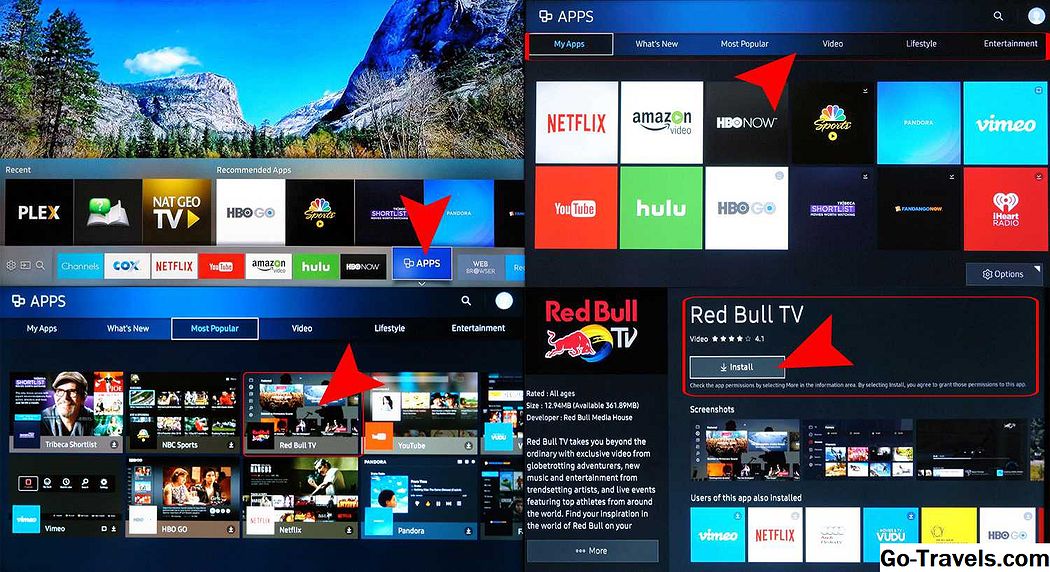
כדי לברר אם האפליקציה זמינה ולאחר מכן להוסיף אותה, בצע את הפעולות הבאות:
הערה: ודא שהגדרת חשבון Samsung. זה יכול להיעשות דרך הטלוויזיה הגדרות מערכת.
- אם יש לך חשבון Samsung, לחץ על יישומים בשורת התפריטים. זה ייקח אותך אל האפליקציות שלי מסך המציג את כל היישומים טעונים מראש, כמו גם גישה Apps בקטגוריות אחרות, כגון מה חדש, הכי פופולרי, וידאו, סגנון חיים, ובידור.
- אם אתה רואה אפליקציה שאינה נכללת האפליקציות שלי, אבל רוצה להוסיף אותו, בחר את הסמל של האפליקציה. פעולה זו תעביר אותך לדף ההתקנה של יישום זה, המספק גם מידע על ביצועי האפליקציה, וכן כמה צילומי מסך לדוגמה המציגים את אופן פעולת האפליקציה.
- אם אינך רואה את היישום הרצוי ברשימות הקטגוריות הרשומות, תוכל לראות אם הוא זמין בחנות Apps של Samsung באמצעות לחפש תכונה. כדי לחפש אפליקציה, בחר את זכוכית מגדלת הממוקם בפינה השמאלית העליונה של כל אחד ממסכי התפריט של האפליקציה.
- לאחר שתמצא את היישום הרצוי, בחר להתקין.
לאחר התקנת האפליקציה תתבקש לפתוח אותה. אם אתה לא רוצה לפתוח את היישום, פשוט לעזוב את התפריט ולפתוח אותו מאוחר יותר מ האפליקציות שלי.
הערה: אם ברשותך טלוויזיה חכמה של Samsung משנת 2014 או שנת דגם מוקדמת יותר, מערכת התפריט שעל המסך עשויה להיראות אחרת; עשויות להיות גם וריאציות בשלבים המשמשים להוספת אפליקציות.
LG
הטלוויזיות החכמות של LG משתמשות בפלטפורמת ה- WebOS, הכוללת ניהול אפליקציות. בדיוק כמו עם טלוויזיות חכמות רבות, LG כוללת חבילה של יישומים מותקנים מראש הזרמת.

עם זאת, כדי להבטיח שאתה יכול להוריד יישומים נוספים אתה צריך להקים חשבון LG. הנה השלבים הבאים:
- פתח תפריט הבית.
- בחר הגדרות; זה נראה כמו הציוד והוא ממוקם בדרך כלל בפינה הימנית העליונה של המסך.
- לך ל כללי.
- בחר ניהול חשבון.
- בחר צור חשבון.
- בצע את השלבים להגדרת החשבון כפי מתבקש (כתובת דוא"ל, סיסמה, וכו ').
- בחר בסדר.
- בדוק את הדוא"ל שלך עבור הודעת אימות חשבון.
להלן השלבים הנדרשים להתקנת אפליקציות:
- לחץ על בית כפתור בשלט רחוק
- הפעלה חנות התוכן של LG
- בחר קטגוריית יישומים או לחפש אפליקציה.
- בחר אפליקציה אתה רוצה להוריד.
- בחר להתקין.
- תראה כאן את המחיר במקום להתקין אם האפליקציה אינה בחינם.
- בחר בסדר כאשר תתבקש לעשות זאת. פעולה זו תתחיל בהתקנת האפליקציה.
לאחר סיום היישום, ניתן להפעיל אותו מיד או לגשת אליו מאוחר יותר האפליקציות שלי.
VIZIO
תלוי אם הטלוויזיה שלך Vizio משלבת את SmartCast או Internet Apps / Apps + פלטפורמת קובע איך אתה יכול להוסיף יישומים בנוסף ליבות הליבה המסופקים. הנה גרסה קצרה על איך להוסיף יישומים לשני סוגים של טלוויזיות Smart Vizio.

SmartCast
בטלוויזיות של Vizio SmartCast, אפליקציות אינן מתווספות לטלוויזיה, אלא לטלפון או לטאבלט תואם ולאחר מכן מעבירות לטלוויזיה, באופן דומה כפי שהיית עושה אם אתה משתמש במכשיר Chromecast.
הנה הנחיות להוספת אפליקציות:
- באמצעות המכשיר הנייד שלך, עבור אל חנות הגוגל סטור או חנות אפל
- בחר זמין אפליקציה התומכת ב- Chromecast.
- הקש על להתקין.
- לאחר ההתקנה, האפליקציה היא כעת חלק מהבחירה שלך.
כדי להציג את התוכן מהאפליקציה בטלוויזיה שלך, העבר אותו מהמכשיר הנייד שלך. SmartCast טלוויזיה באופן אוטומטי לזהות את השחקנים ולהציג אותו.
אינטרנט Apps / Apps +
אם ה- Vizio TV משלבת את Vizio Internet Apps (VIA) או את Vizio Internet Apps + (VIA +), במקום SmartCast, ניתן להוסיף אפליקציות ישירות לטלוויזיה באמצעות בחירות זמינות המסופקות על ידי Vizio ובדגמים מסוימים באמצעות חנות Google Play.
הנה השלבים הבאים:
- בחר את כפתור V על השלט הרחוק של הטלוויזיה של. כדי לפתוח את תפריט 'יישומים'.
- בחר אחד חנות אפליקציות (מוצעים, אחרונות, כל היישומים, או קטגוריות).
- הדגש את האפליקציות אתה רוצה להוסיף כי הם כבר לא ברשימה שלך.
- עבור טלוויזיות בעלות VIA, לחץ על בסדר וללכת ל התקן אפליקציה. לאחר התקנות האפליקציה, הוא יתווסף לבחירת הצפייה שלך.
- עבור טלוויזיות בעלות VIA +, לחץ והחזק בסדר עד שהאפליקציה נוספה ל- האפליקציות שלי רשימה.
- בחר באפליקציה כדי לצפות בה.
טלוויזיות עם Chromecast מובנית
למרות ש- Vizio משלבת את Chromecast בפלטפורמת SmartCast שלה, ישנם טלוויזיות אחרות בעלות ChromeCast Built-in כזרם היישומים הבסיסי שלהם. אלה כוללים מודלים נבחרים מ Haier, JVC, LeECO, פיליפס, פולארויד, שארפ, Skyworth, Soniq, Sony, ו Toshiba.

השלבים המשמשים להוספת יישומים נוספים לטלוויזיה עם מובנה ב- Chromecast דומים לזו של טלוויזיות Vizio SmartCast, אם כי ללא התכונות הנוספות ש- Vizio מספק.
- עבור אל חנות הגוגל סטור או חנות אפל.
- בחר זמין אפליקציה התומכת ב- Chromecast.
- הקש על להתקין ולחכות להשלמת תהליך ההורדה וההתקנה.
- לאחר ההתקנה, תוכל להעביר תוכן מהאפליקציה ישירות לטלוויזיה שלך מהטלפון החכם.
טלוויזיות Android
יש לבחור טלוויזיות מ אלמנט, Hisense, LeECO, שארפ, סוני, טושיבה, ווסטינגהאוס המשלבים את מערכת ההפעלה Android TV.

להלן השלבים להוספת אפליקציות ב- Android TV.
- מהמסך 'דף הבית של Android', גלול מטה אל המסך שורה של אפליקציות או הקטע 'יישומים' מוצג על מסך הטלוויזיה.
- בחר את חנות הגוגל סטור.
- כדי למצוא יישומים (או משחקים), תוכל לעיין, לחפש או לבחור לקבל יותר.
- בחר באפליקציה הרצויה; ייתכן שתתבקש גם להכות קבל.
- בחר להתקין.
- אם היישום מחייב תשלום, תתבקש לספק פרטי תשלום.
- לאחר ההתקנה תוכל להפעיל את האפליקציה ישירות או ממסך דף הבית של Android TV בזמן שנוח לך.
הערה: חלק מטלוויזיות Android כוללות גם את Chromecast Built-in, המספק אפשרות שנייה לגישה ולהוספת אפליקציות של זרימה.
טלוויזיות Roku
טלוויזיה Roku הוא אחד שיש לו את מערכת ההפעלה Roku שנבנה ישירות לתוך הטלוויזיה, כלומר אתה לא צריך לחבר חיצוני Roku הזרמת מקל או תיבת לטלוויזיה לגשת ולנהל יישומים הזרמת. Roku מתייחס לאפליקציות המספקות תוכן וידאו ושמע כערוצים. כלי עזר, כגון פרודוקטיביות או תפקוד רשת, נקראים יישומים. Roku טלוויזיות יש את אותו ממשק התפריט על המסך כמו אחרים התקני הזרמת Roku.
מותגי טלוויזיה המציעים מערכת זו על דגמים נבחרים כוללים אלמנט, הייסנס, היטאצ 'י, Insignia, פיליפס, RCA, שארפ, TCL.

כך תוסיף ערוץ Roku באמצעות השלט הרחוק של הטלוויזיה:
- לחץ על בית כפתור.
- בחר ערוצי זרימה; זה יפתח את חנות ערוץ Roku.
- בחר אחד קטגוריות של ערוצים.
- בחר את ערוץ שברצונך להוסיף.
- בחר הוסף ערוץ כדי להתחיל להוריד ולהתקין.
לאחר השלמת ההתקנה, תוכל לפתוח את היישום. אם לא תפתח אותה באותו זמן, היא תהיה הערך האחרון ברשימת הצפייה שלך, שבו תוכל לגשת אליה בכל עת.
ניתן גם להוסיף ערוצים, כולל ערוצים פרטיים / מוסתרים שאינם רשומים בחנות הערוצים הרשמית, באמצעות Roku Mobile App, מחשב אישי או מחשב נייד, ולאחר מכן הם יהיו זמינים לצפייה בטלוויזיה Roku.
טלוויזיות Fire Edition
בדיוק כמו שיש טלוויזיות עם Roku מובנית, יש כמה טלוויזיות שיש להם אמזון אש טלוויזיה פונקציונליות מובנית. במילים אחרות, אתה יכול לנהל ולהוסיף יישומים באותה דרך היית משתמש plug-in אמזון Fire TV מקל או תיבת.
מותגי טלוויזיה המציעים מערכת זו על דגמים נבחרים כוללים אלמנט, טושיבה, ווסטינגהאוס.

ההליך להורדת והתקנה של אפליקציות הוא זהה על טלוויזיה Edition אש כפי שהוא עבור מקל טלוויזיה אש או תיבת.
שימוש בשלט הרחוק של הטלוויזיה:
- עבור אל דף הבית.
- לך ל יישומים.
- בחר קטגוריית אפליקציה כמו טלוויזיה / סרטים.
- בחר אפליקציה שברצונך להוסיף.
- בחר הורד או לקבל. יופיע סימון נוסף המציין את הורדת האפליקציה.
לאחר הורדת האפליקציה והתקנה שלה, תהיה אינדיקציה לכך שתוכל לפתוח אותה. האפליקציה המותקנת תוצב גם היא היישומים שלך ו ערוצים בדף הבית.
טלוויזיה חדה חדה
אם יש לך טלוויזיה חדה חדה שאינה כוללת את מערכת Roku, ייתכן שיש לך את אחד שיש גם את AppsNOW או מערכת VEWD, המכונה בעבר טלוויזיה אופרה.
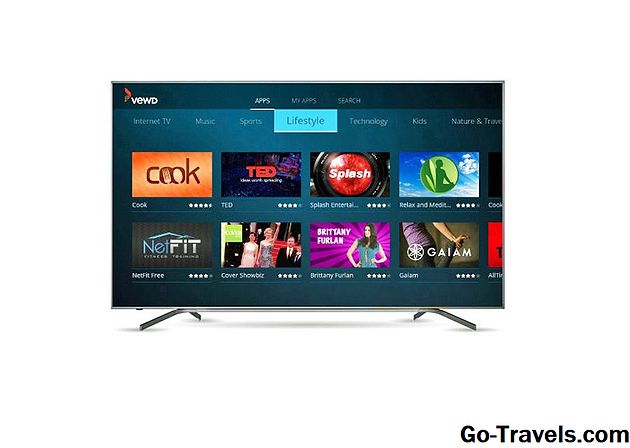
התקנת יישום באמצעות יישומיםNOW.
- לחץ על יישומים כפתור בשלט הרחוק של הטלוויזיה.
- בחר יישומיםNOW על מסך הבית שלך ולחץ על בסדר בשלט הרחוק.
- בחלק העליון של המסך, תוכל לבחור להציג את כל היישומים הזמינים או להציג רשימה ממוינת של אפליקציות זמינות במספר קטגוריות, כגון תכונות מובילות, סרטים וטלוויזיה, מוסיקה ומופעים, חדשות ומזג אוויר, סגנון חיים או משחקים.
- בחר באפליקציה שברצונך להתקין.
- ללחוץ בסדר בשלט הרחוק שלך כדי להתקין את האפליקציה.
- לאחר ההתקנה, לסמל של האפליקציה יהיה סימן ביקורת בפינה השמאלית העליונה.
באמצעות מערכת VEWD Apps
האפליקציות ב- VEWD App Store מבוססות על ענן, ולכן הן אינן מותקנות ישירות בטלוויזיה. במקום זאת, אתה בוחר ופותח אותם לצפייה. הנה השלבים הבאים:
- לחץ על יישומים כפתור בשלט הרחוק של הטלוויזיה.
- בחר חנות Apps VEWD ולחץ על בסדר על הטלוויזיה שלך מרחוק.
- בחלק העליון של המסך תוכל לבחור להציג את כל היישומים הזמינים או להציג רשימה ממוינת של אפליקציות זמינות מקובצות בקטגוריות, כגון חדשות, פופולריות, סרטים וסדרות טלוויזיה, משחקים, טלוויזיה באינטרנט, מוסיקה, ספורט, סגנון חיים, טכנולוגיה, ילדים, טבע & נסיעות, חדשות ומזג אוויר, חברתי, כלים, או קדימונים.
- אם אתה יודע את שם האפליקציה שברצונך להציג, תוכל לנסות לחפש אותה, אם כי אפליקציות מסוימות עשויות להיות זמינות. לשם כך, בחר לחפש מהאפשרויות המוצגות בחלק העליון של המסך והשתמש במקלדת שמופיעה על המסך כדי להזין את שם האפליקציה.
- לאחר בחירה או איתור של היישום, לחץ על בסדר בשלט רחוק פתח את האפליקציה.
- אתה יכול לבחור לסמן יישום כמועדף אז זה זמין בנוחות בפעם הבאה שתפתח את VEWD App Store.
הערה: טלוויזיות חכמות חכמות יותר של Sharp עשויות לכלול את פלטפורמת Android TV, המאפשרת התקנה של אפליקציות נוספות דרך חנות Google Play כפי שפורט לעיל במאמר זה, או Smart Center, שהיא פלטפורמת אפליקציות טעונה מראש, אשר תלויה בעדכונים מ- Sharp לכל האפליקציות שנוספו.
פיליפס
אם ברשותך מכשיר פיליפס הכולל את פלטפורמת הטלוויזיה נטו, ייתכן שהוא יוכל לגשת לאפליקציות טעון מראש, שחלקן מוצגות בדף הבית או שניתן לגשת אליו מרשימה שנבחרה מראש בגלריית האפליקציות.

במודלים אלה, פיליפס עשויה להוסיף מעת לעת אפליקציות חדשות באמצעות עדכוני תוכנה. עם זאת, ישנם דגמים מסוימים שהוכנסו ב 2018 ואילך, אשר עשויים לאפשר הוספת יישומים דרך VEWD Apps Store, בדומה לטלוויזיות החדות שהוזכרו לעיל. כמו כן, כל Philips Net TVs תמיכה screencasting של יישומים נבחרים מתוך טלפון סלולרי; דגמים מסוימים כוללים גם את ה- Chromecast המובנה. עיין במדריך למשתמש לקבלת פרטים אודות תכונות הטלוויזיה נטו הזמינות בדגם הספציפי שלך.
אלמנט חכם טלוויזיה
אם יש לך טלוויזיה חכמה אלמנט שאינה כוללת טלוויזיה מובנית באש או טלוויזיה Roku, בחירת היישום נטענת מראש.

הבחירה הנוכחית מדווחת לכלול את Netflix, YouTube, VUDU, Toon משקפי מגן, Pandora, ו- AccuWeather. לא ניתן להוסיף אפליקציות נוספות. לקבלת פרטים נוספים, עיין במדריך למשתמש של הטלוויזיה.
בשורה התחתונה
כמעט כל טלוויזיות זמין יש רמה מסוימת של תכונות חכמות מובנית, אשר לעתים קרובות כולל מבחר טעון מראש של יישומי אינטרנט זורמים. עם זאת, במקרים רבים, יש לך גם את היכולת להוסיף יישומים נוספים לבחירת הצפייה שלך.
אמנם ההליך המדויק להוספת אפליקציות עשוי להשתנות, אך יש כמה דברים חשובים לגבי הורדה והתקנה של אפליקציות בטלוויזיה חכמה, על מנת לזכור:
- ייתכן שיהיה עליך להגדיר חשבון משתמש כדי להתקין יישומים חדשים.
- הסוג ומספר היישומים הזמינים עשויים להשתנות בהתאם למותג או לטלוויזיה של Smart TV.
- לא כל האפליקציות ניתנות להורדה בחינם; רבים מהם, אך עדיין עשויים לדרוש צפייה או דמי מנוי לגשת לתוכן.
- אפליקציות בתשלום מסוימות עשויות להציע תקופת ניסיון ללא תשלום, ולאחר מכן תחויב אוטומטית על בסיס תקופתי.
- ייתכן שיהיה צורך בהגדרה נוספת לאחר הורדת היישום והתקנתו לפני שתוכל להשתמש בו.
- אם הטלוויזיה שלך לא מופעלת ב- 3D, לא תהיה לך גישה לאפליקציות תלת-ממד של זרימה.
- אם הטלוויזיה שלך אינה מופעלת 4K, או אם יש לך טלוויזיה 4K ומהירות הפס הרחב שלך איטית מדי, לא תהיה לך גישה לגרסה 4K של אפליקציות המציעות אפשרות צפייה זו.







